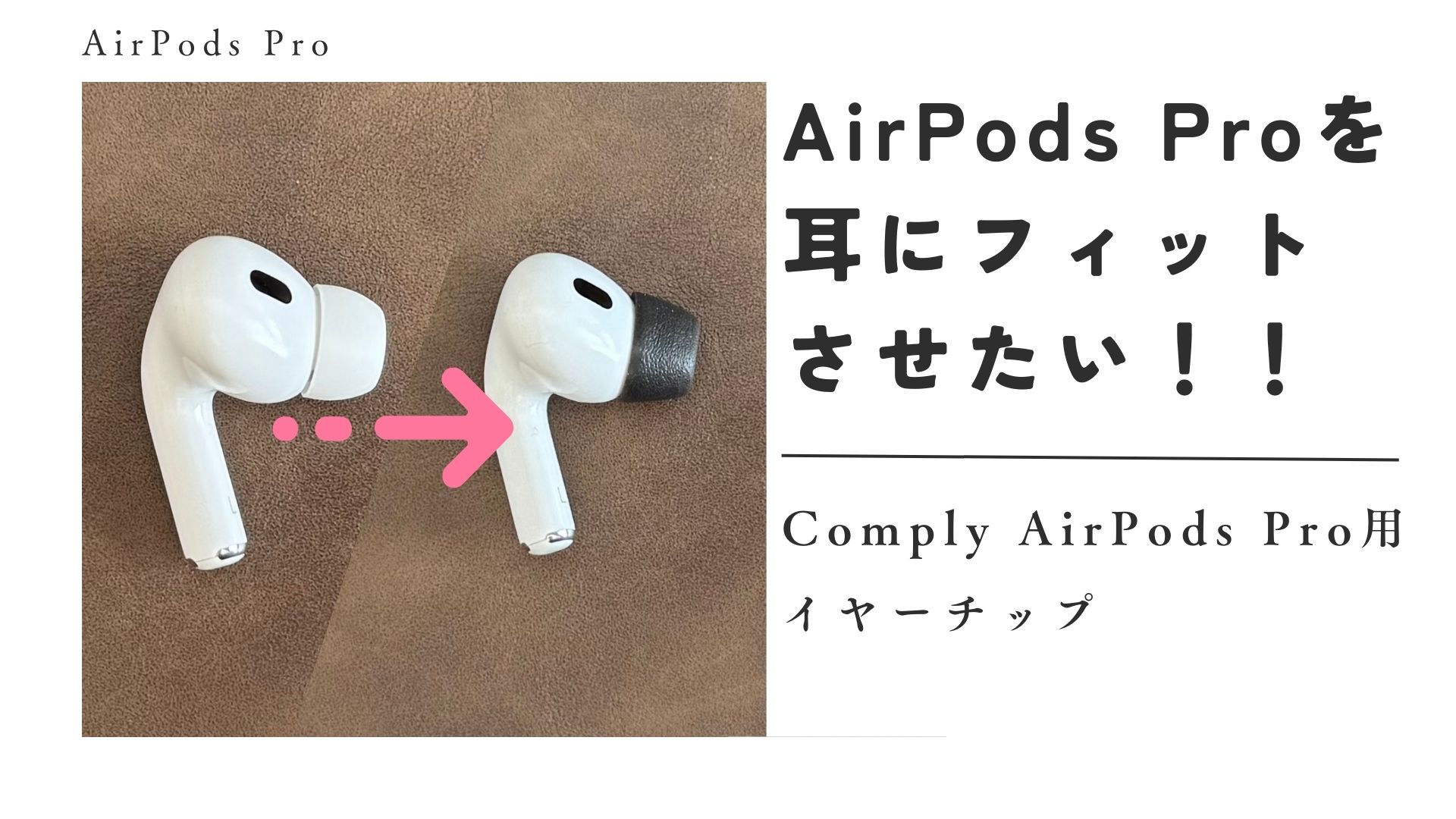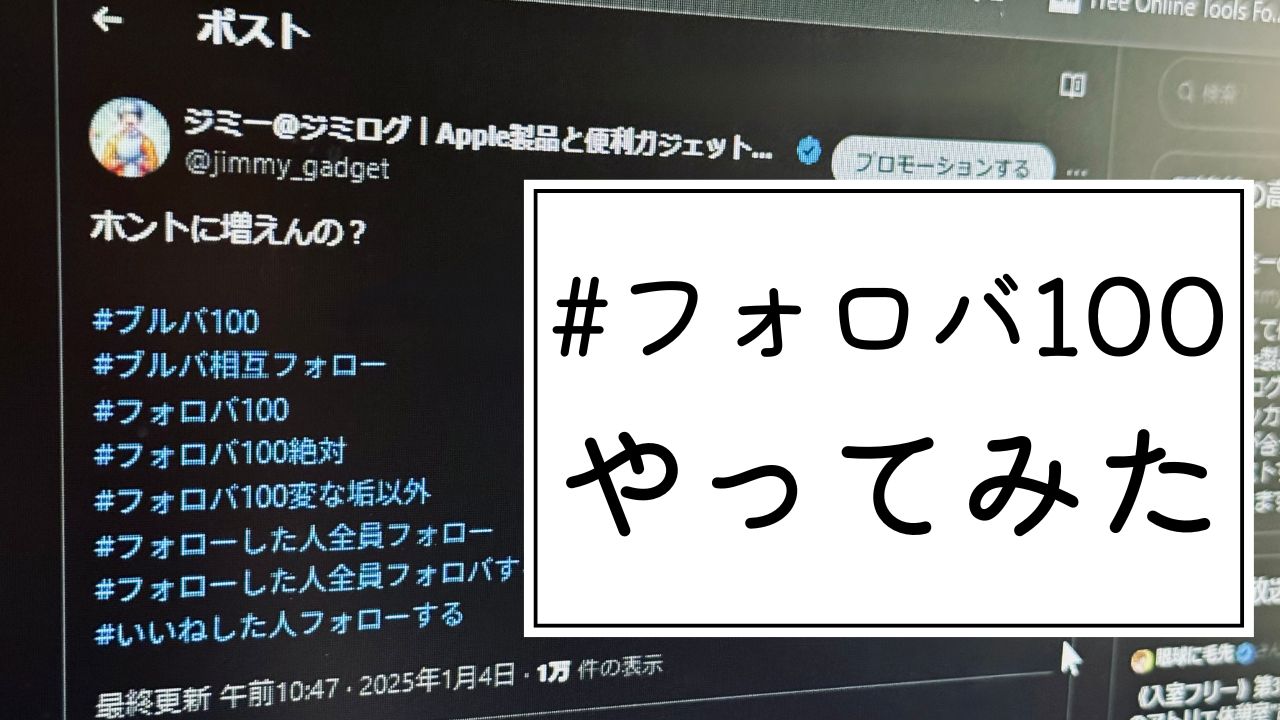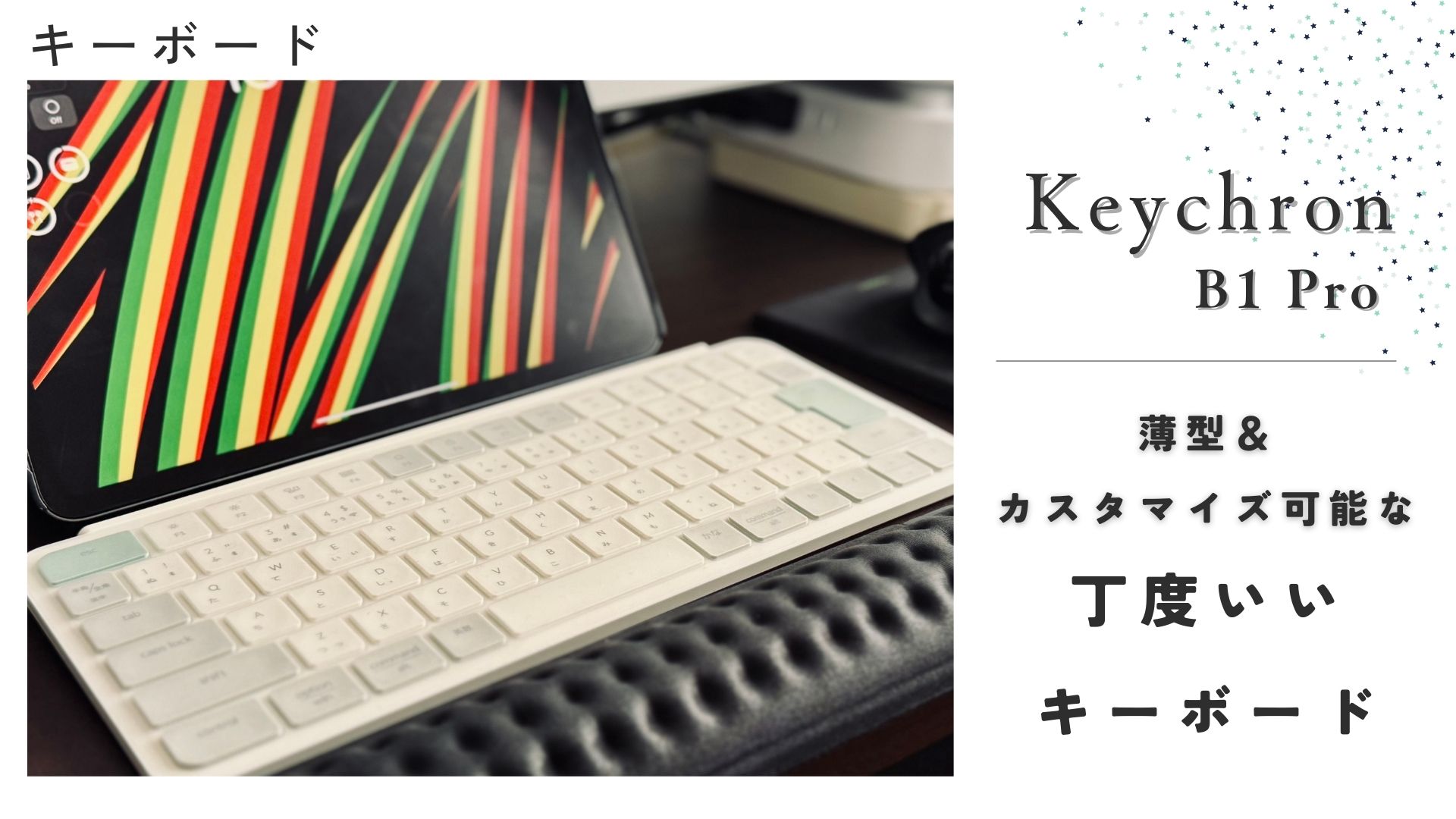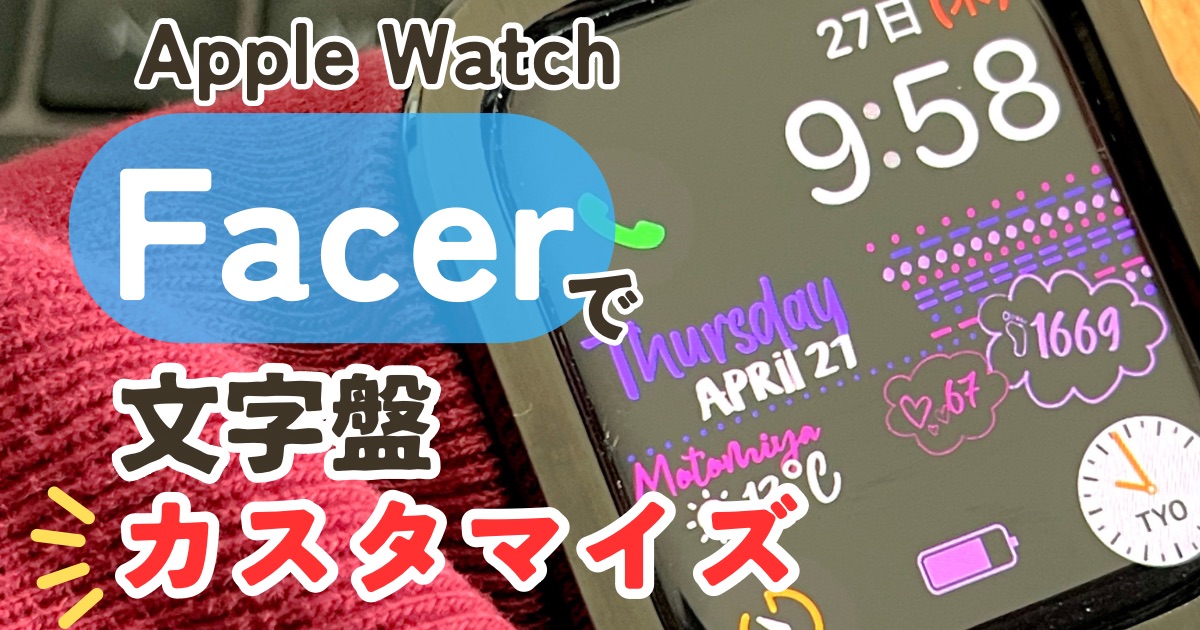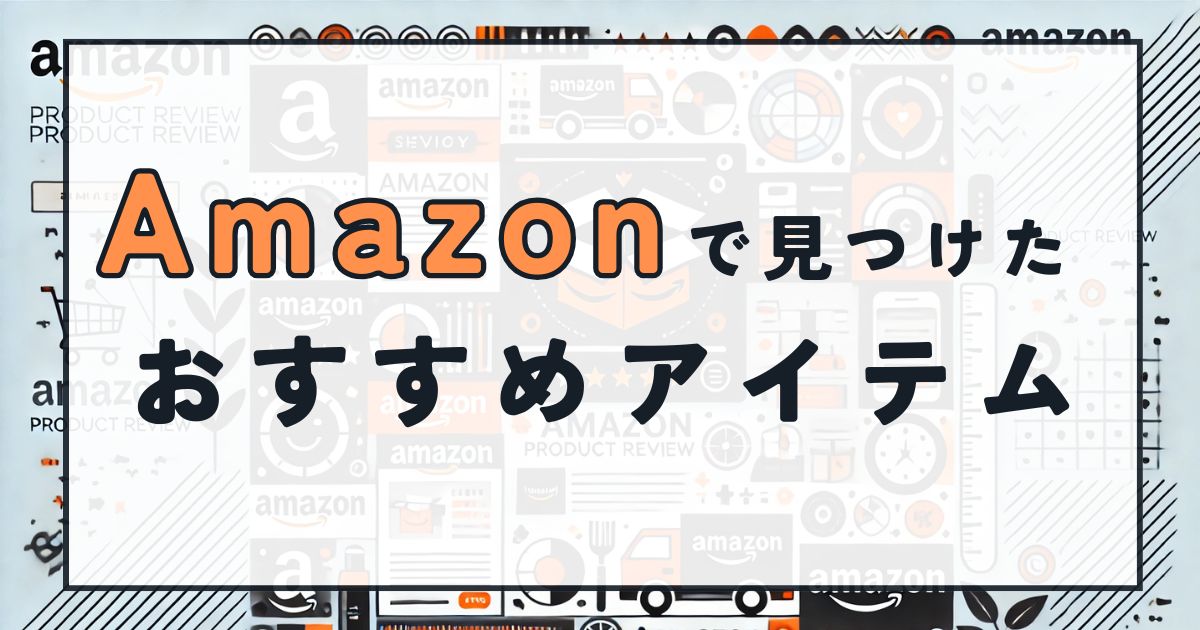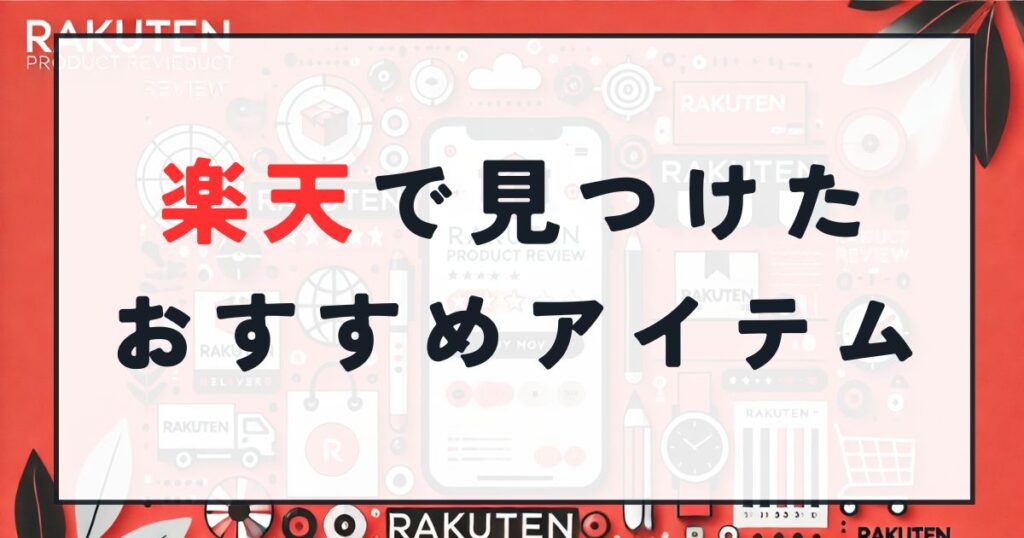どんなシーンでも使える超万能の文字盤。
僕もメインの文字盤はこれです。
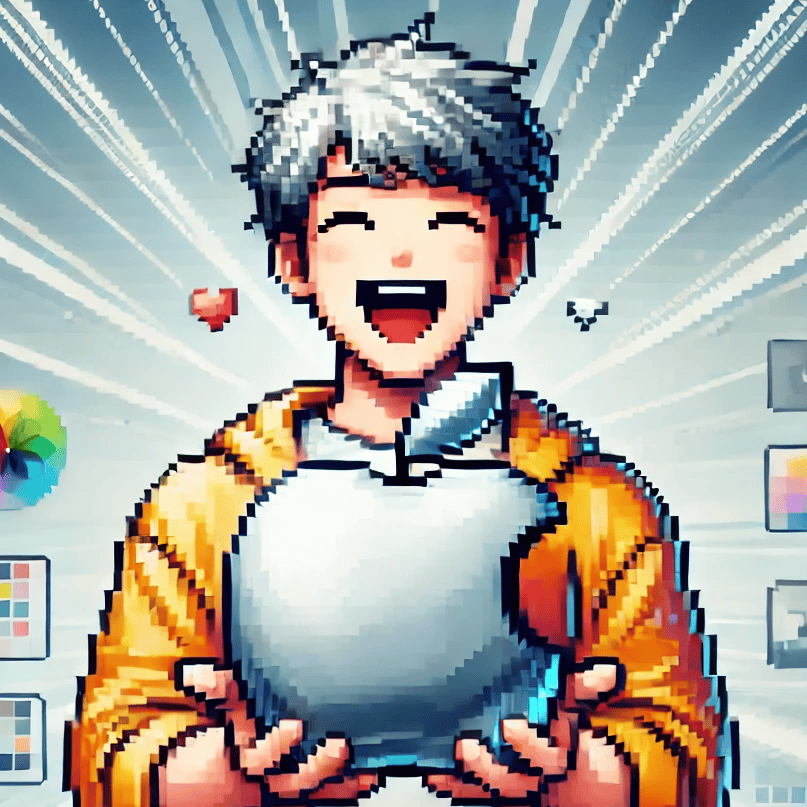
ジミーです。
X(旧ツイッター)もやってます。
AppleWatchの文字盤をカスタマイズする目的
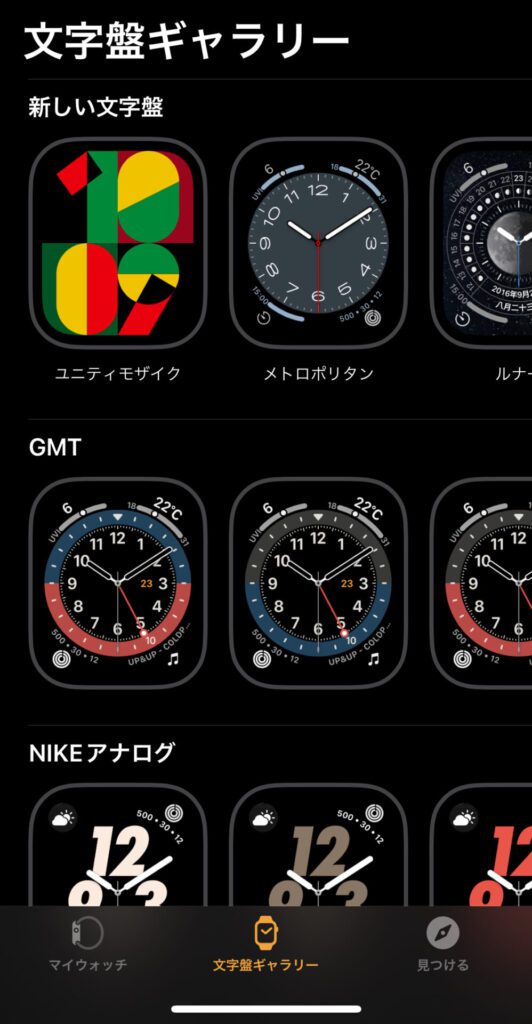
文字盤についての記事は1回目なので
文字盤をカスタマイズする目的のとこから。
AppleWatchにはアナログ・デジタルだけじゃなく
他にもいろんな文字盤が用意されてる。
その中から自分の好みに合ったものを選ベるし
文字盤に表示させる情報もいろいろ設定できる。
自分のスタイルに合わせる

Apple Watchは普段から身に着ける
アクセサリーのひとつ。
だから自分のスタイルに合わせたデザインの
文字盤を使用することが重要。
ファッションに合わせたり
ライフスタイルに合わせたり
使い方はいろいろ。
僕は時間で自動で文字盤を変えるようにしていて
こんな感じにしてる。


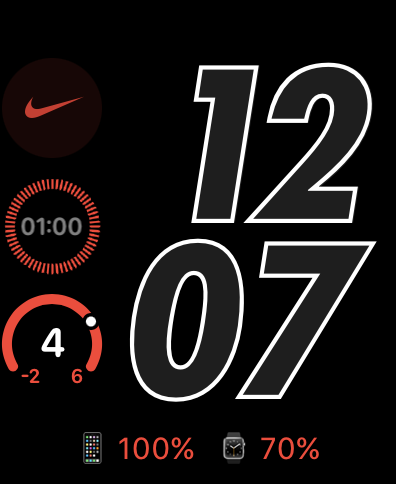
いつも同じ文字盤でもいいんだけど
その時間に合ったものを設定してると便利。
特に、朝起きて天気がずらっと表示されてるのは気に入ってる。
飽きずに使うため

文字盤の変更はスマートウォッチならではの機能。
普通の腕時計じゃまず無理。
飽き性な僕としては
文字盤を変えることで気分も変わるから性に合ってる。
今好きな色とかも選べるし
アーティストのライブに行くときは
そのアーティストの写真を文字盤にしたりして楽しんでる。
飽きない。
Apple Watchの文字盤「カリフォルニア」がおすすめな理由

今回はApple Watchの文字盤「カリフォルニア」について。
AppleはOSの名前を地名から取ったりするけど
これもその一つ。
どうやら太陽と海が美しいカリフォルニアの風景をイメージした文字盤らしい。
基本的なカリフォルニア文字盤
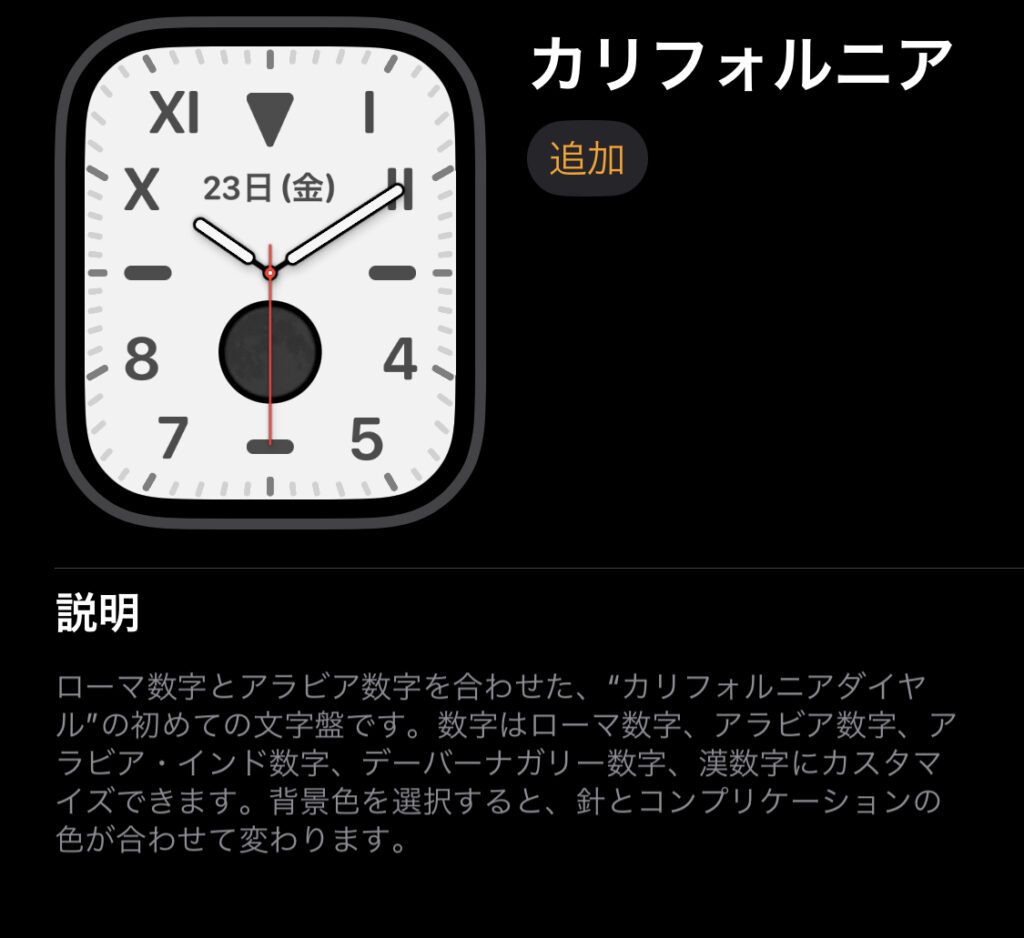
iPhone側のWatchアプリからカリフォルニアを追加しようとすると出てくる画面がこれ。
いわゆる昔からある時計のザ・文字盤って感じ。
このままでも良いんだけど、
せっかくならカスタマイズして使いたい。
実は結構見た目を変えられる

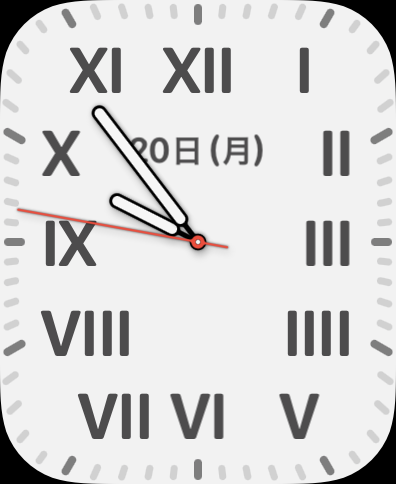

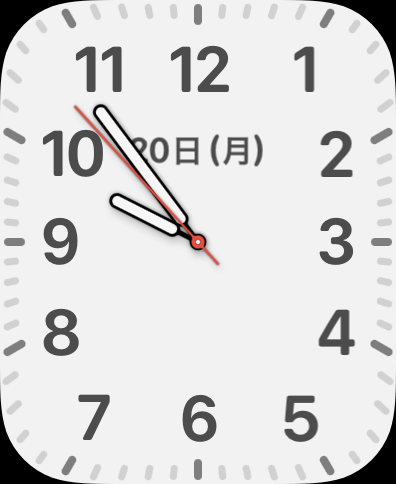
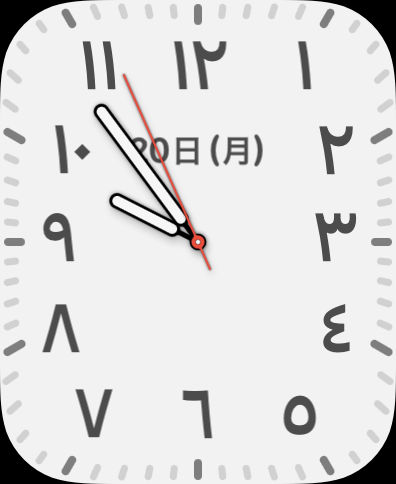
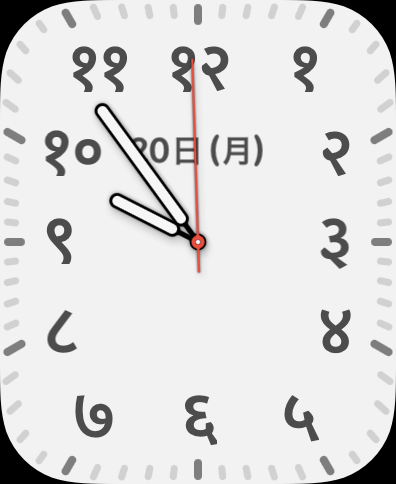

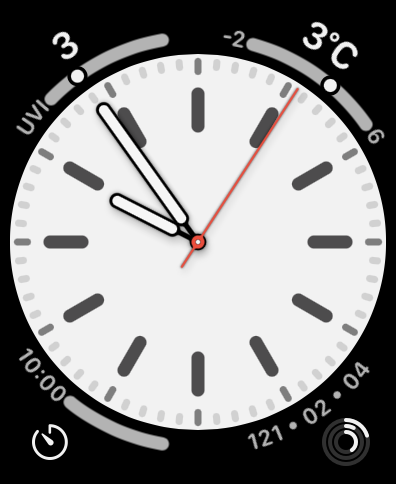
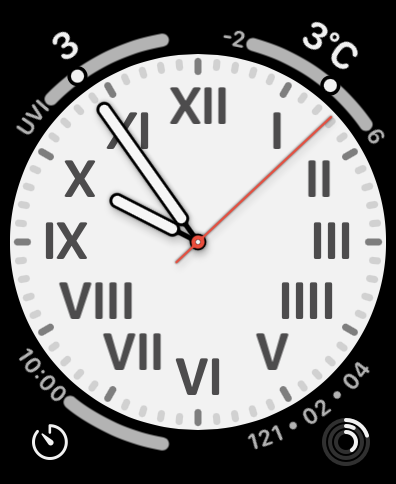
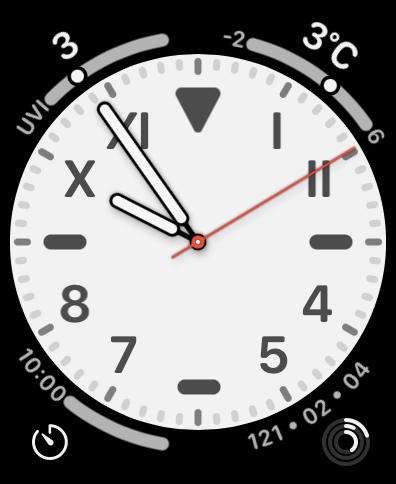
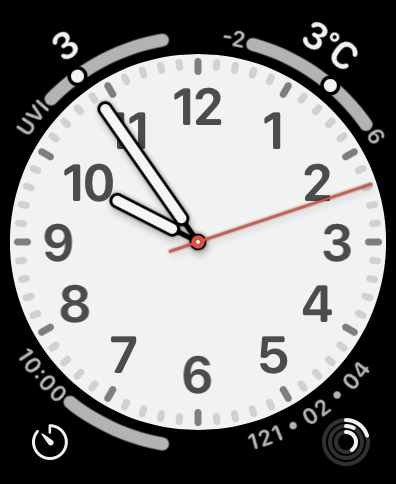
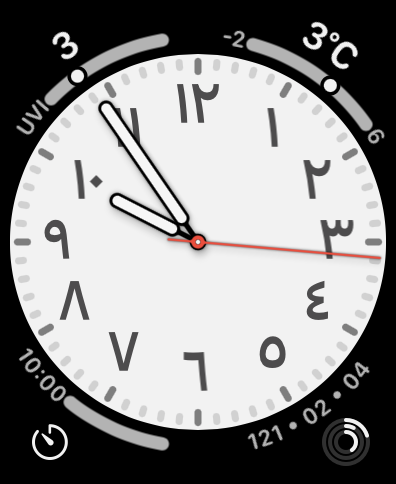
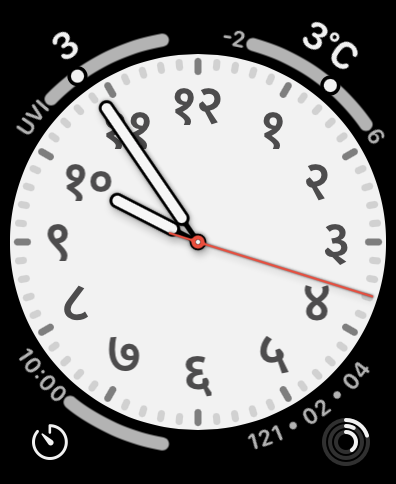

スクウェア型の文字盤と円形の文字盤を選べる。
さらにそれぞれの文字盤で、表示する数字も変えられる。
アラビア・インド数字とかデーバナーガリー数字とかは
馴染みがないけどこれはこれでデザイン性があって良い。
読みづらいけど長針と短針でなんとかなる。
漢数字は外国人に人気がありそう?わからん。
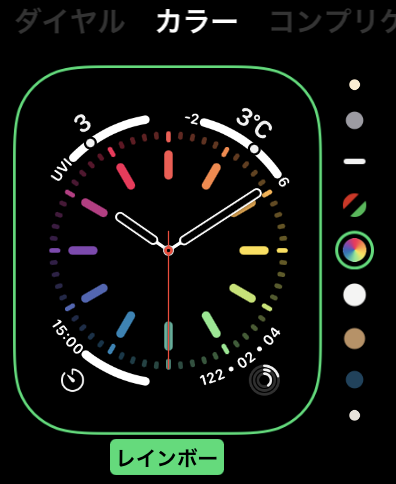
色ももちろん選べる。
全部はWatchアプリで確認してほしいんだけど
相当な数ある。
だから自分の好きな色はほぼほぼあると思っていい。
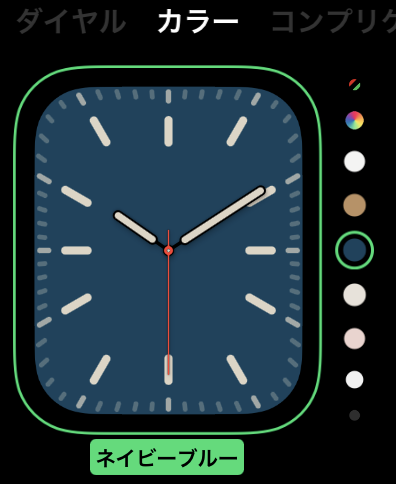



色の設定も
「スクウェア全体」
「円形全体」
「文字だけ」
をそれぞれ設定できる。
いじらないと気づかないよね、こういうの。
カスタマイズ性も悪くない
文字盤の種類以外にも、
画面上に表示するアプリ(Apple Watch用語でコンプリケーション)
もいろんなものが設定できる。
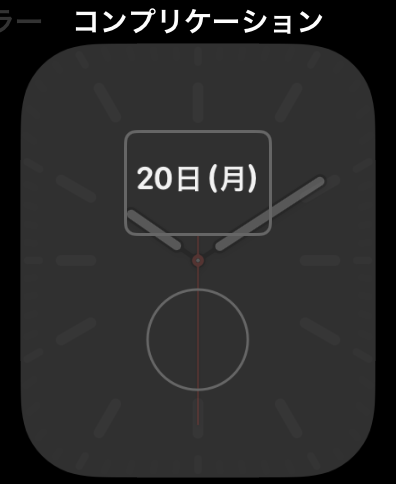
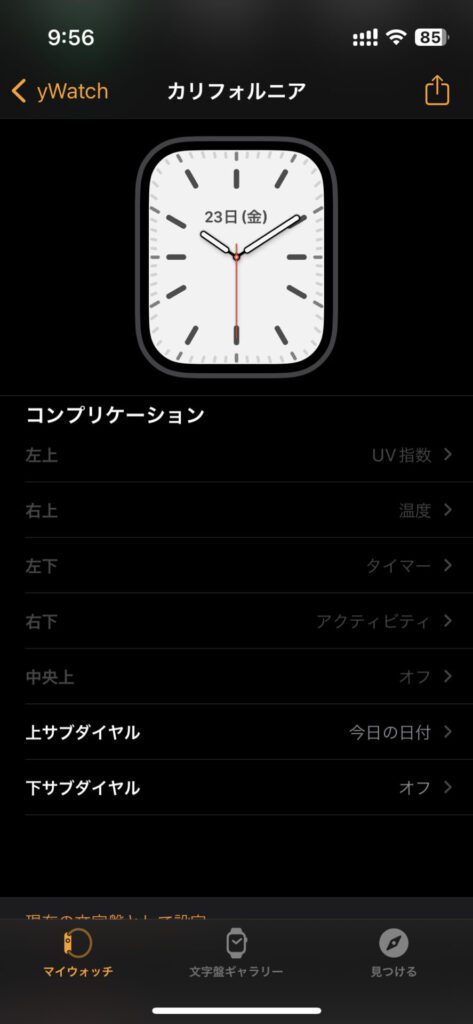
スクウェア型の場合のコンプリケーションの設定画面がこれ。
画面文字盤の上部と下部にそれぞれ設定できる。
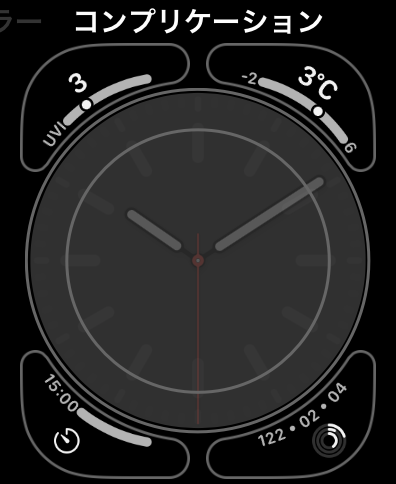
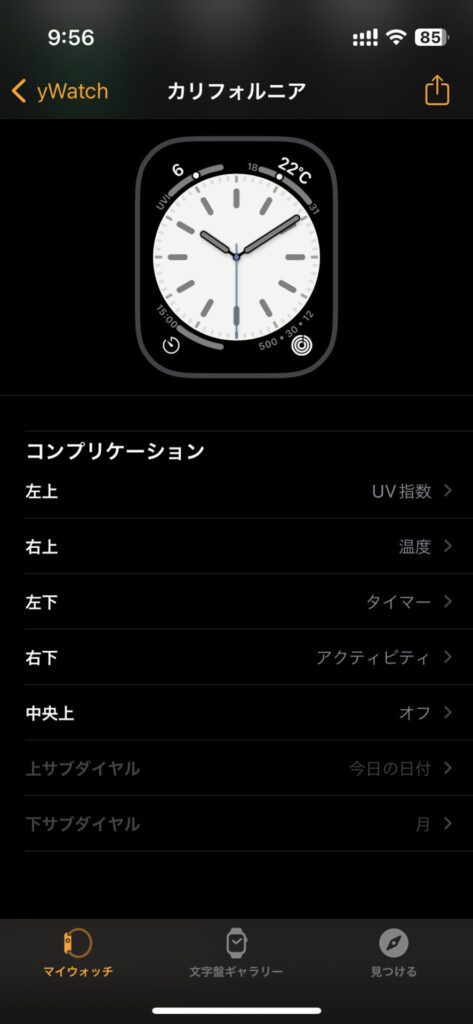
円形の文字盤のコンプリケーションの設定。
こっちは四隅+中央上で合計5つも設定できる。
コンプリケーションとして設定できるアプリはいろいろあって
カレンダーやタイマー、他にも色々できる。
後日記事にする予定。
ファッションを選ばない

カリフォルニア文字盤はシンプルだから
いろんなファッションに合わせることができる。
しかも色も選べるから
その日のファッションに合わないなんてこともない。
なんならApple Watchはバンドの交換も簡単だから
合わせられないファッションは皆無。
その日によって色を変えるのもよくある。
ビジネスシーンでも違和感がない

シンプルな文字盤だから、スーツにも合う。
僕がスーツのときによく使うのは
革バンド+スクウェア型+数字なしの黒文字盤。

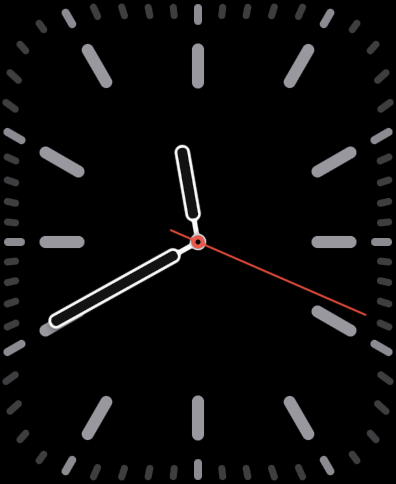
見てわかると思うけどめちゃくちゃシンプル。
ゴテゴテしてない、主張しすぎないから
ビジネスシーンでも余裕で使える。
僕が使ってるカリフォルニア文字盤

普段使いの文字盤がこんな感じ。
円形の文字盤にローマ数字にして
色は「ストーン」にしてる。
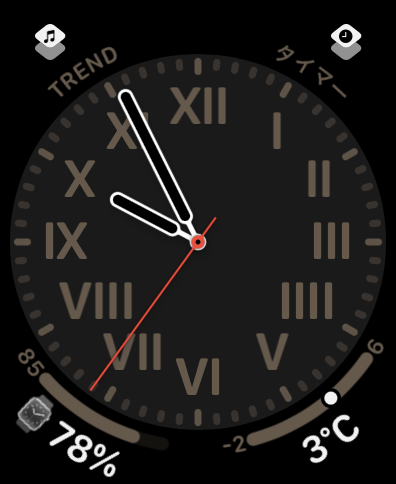
コンプリケーションは四隅に設定してる。
それぞれは時計回りでこんな感じ。
タイマーはデフォルトのものでも良いんだけど
好きな分数で設定したいから自作した。
温度はまぁ・・・温度知りたいから。
BatteryPhoneはApple Watchのバッテリーの他に
iPhoneのバッテリーも表示できるから重宝してる。
TRENDはいまハマってる音楽を入れてるプレイリストで
それをすぐ再生できるように文字盤に表示してる。
ショートカットの話は別で記事にする予定。
使いこなすと便利。
Apple Watch専門のYouTubeチャンネル
「Apple Watch Journal」
がショートカットの動画を上げてたから紹介。
シンプルで最強の万能文字盤

カリフォルニアの文字盤はかなりお気に入りだから
これからも使い続けると思う。
他にもカウントアップとかは結構好きな文字盤で
気分によって変えたりしてるからそれも記事にしたい。
今回はカリフォルニアだったけど
文字盤特化の記事ってそこまで多くないから
魅力を伝える意味でも執筆していきたい。
とりあえずApple Watchユーザーのみなさんも
カリフォルニア、ぜひ設定してみて。